У нас есть читатели, владеющие новым Samsung Galaxy S9, которые жаловались на Instagram, который, как сообщается, продолжает давать сбой. Сбои приложений – довольно распространенная проблема, и время от времени вы можете столкнуться с тем, что некоторые из ваших приложений перестают работать. Это потому, что подобные проблемы могут быть просто результатом каких-то других проблем. Дело в том, что если у прошивки есть проблема, особенно если у вашего телефона заканчивается ОЗУ или хранилище, некоторые службы и приложения должны уступить место, чтобы могли работать новые приложения и службы, которые используются владельцами.
Наиболее распространенным признаком сбоя приложения является появление сообщения об ошибке, в котором должно быть указано, что в данном случае «К сожалению, Instagram остановился». Но некоторые могут столкнуться с тем, что приложение принудительно закрывается в момент открытия. Независимо от имеющегося у вас симптома, вы можете исправить его самостоятельно, без помощи специалиста, потому что сбои приложений считаются довольно незначительными проблемами. Итак, если вы один из владельцев Samsung Galaxy S9 и в настоящее время сталкиваетесь с подобной проблемой, продолжайте читать, так как этот пост может так или иначе помочь вам.
Что делать если вылетает или не работает Instagram ?
Прежде чем идти дальше , если вы нашли это сообщение, потому что пытались найти решение своей проблемы, попробуйте посетить нашу страницу устранения неполадок Galaxy S9, так как мы уже рассмотрели большинство часто встречающихся проблем с телефоном. Мы уже предложили решения некоторых проблем, о которых сообщили наши читатели, поэтому постарайтесь найти проблемы, похожие на ваши, и используйте предложенные нами решения. Если они вам не подходят и вам нужна дополнительная помощь, заполните нашу анкету по проблемам Android и нажмите “Отправить”.
Как исправить ваш Galaxy S9 с помощью Instagram, который продолжает давать сбой
Instagram – это стороннее приложение, и если у него есть проблемы, вы можете на самом деле немедленно решить проблему, удалив ее. Однако это не совсем решение, не так ли? Реальное решение – избавиться от проблемы, чтобы вы могли продолжать использовать приложение, и это то, что нам нужно сделать в этом руководстве. Учитывая все вышесказанное, вот что я предлагаю вам сделать с этой проблемой:
Первое решение: перезагрузите Galaxy S9.
Перед тем, как делать что-либо еще на своем телефоне, вы должны попробовать перезагрузить его, если вы еще этого не сделали. Сбои приложения также могут быть признаком незначительного сбоя или проблемы в прошивке, и нет лучшего способа исправить это, чем перезагрузить телефон. Итак, нажмите эту кнопку питания и перезагрузите его, а затем откройте Instagram, чтобы узнать, вылетает он по-прежнему или нет. Если он по-прежнему закрывается сам по себе или показывает сообщение об ошибке, попробуйте вместо этого выполнить принудительную перезагрузку:
- Нажмите и удерживайте одновременно клавиши уменьшения громкости и питания в течение 10 секунд или до тех пор, пока устройство перезагружается.
Эта процедура имитирует отключение аккумулятора и обновляет память телефона, перезагружая все приложения, службы и основные функции. Если проблема не исчезнет даже после этого, переходите к следующей процедуре..
Исправление — страница Instagram недоступна прямо сейчас Проблема (2023) || Insta работает сегодня
Второе решение: сбросить Instagram
Под сбросом я подразумеваю очистку кеша и данных приложения, чтобы вернуть его к настройкам или конфигурации по умолчанию. Если проблема связана с приложением, этой процедуры более чем достаточно, чтобы ее исправить. Не волнуйтесь, вы не потеряете ни одного из своих важных файлов, если сделаете это:
- На главном экране коснитесь и проведите пальцем вверх или вниз, чтобы отобразить все приложения.
- На главном экране перейдите: Настройки >Приложения .
- Нажмите Диспетчер приложений.
- Найдите, затем нажмите Instagram .
- Нажмите Хранилище .
- Нажмите ОЧИСТИТЬ КЭШ.
- Нажмите Кэшированные данные .
- Нажмите CLEAR.
После этого попробуйте открыть приложение, чтобы узнать, продолжает ли оно сбой, и если это все еще происходит, вам нужно выполнить следующее решение, так как это может быть проблема совместимости.
Третье решение: удалите Instagram, а затем переустановите его
Другая возможная причина сбоя приложения – проблема совместимости между самим приложением и прошивкой. Но вместо того, чтобы просто обновлять приложение, я предлагаю вам удалить его со своего телефона, чтобы все его связи с системой и другими приложениями были удалены. Вот как это сделать:
- На главном экране коснитесь и проведите пальцем вверх или вниз, чтобы отобразить все приложения.
- На главном экране , перейдите: Настройки >Приложения .
- Нажмите Диспетчер приложений.
- Найдите, затем нажмите Instagram .
- Нажмите УДАЛИТЬ .
- Просмотрите уведомление, затем нажмите ОК для подтверждения.
- Перезагрузите телефон, чтобы обновить память и другие соединения.
Теперь, чтобы убедиться, что на вашем телефоне установлена последняя версия приложения, загрузите новую копию из Play Сохраните и установите его.
- На главном экране коснитесь и проведите пальцем вверх или вниз, чтобы отобразить все приложения.
- Коснитесь Play Маркет .
- Введите “instagram” в поле поиска.
- Выберите Instagram , затем нажмите Установить .
- Чтобы продолжить, просмотрите необходимые разрешения приложения, затем нажмите Принять.
Первых трех решений должно быть достаточно, чтобы решить такую незначительную проблему. Однако, если по какой-либо причине проблема по-прежнему вас беспокоит, и вам остро нужно использовать приложение, сброс будет стоить того.
Четвертое решение: выполнить общий сброс
Это окончательное решение большинства проблем, связанных с приложениями. Вам нужно сделать это только в том случае, если предыдущие методы не устранили проблему и вам важно использовать Instagram. Но перед выполнением сброса убедитесь, что вы сделали резервную копию важных файлов и данных, поскольку они будут удалены. После этого выполните следующие действия, чтобы сбросить настройки телефона:
- Выключите устройство.
- Нажмите и удерживайте Увеличение громкости и клавишу Bixby , затем нажмите и удерживайте клавишу Power ..
- Когда отобразится зеленый логотип Android, отпустите все клавиши (сообщение «Установка обновления системы» будет отображаться в течение 30–60 секунд перед отображением параметров меню восстановления системы Android).
- Нажмите кнопку уменьшения громкости несколько раз, чтобы выделить «стереть данные/сброс до заводских настроек».
- Нажмите кнопку Power , чтобы выберите.
- Нажимайте кнопку уменьшения громкости , пока не будет выделено «Да – удалить все данные пользователя».
- Нажмите Кнопка питания , чтобы выбрать и запустить общий сброс.
- После завершения общего сброса будет выделено «Перезагрузить систему сейчас».
- Нажмите кнопку питания , чтобы перезагрузить устройство.
Я надеюсь, что это руководство так или иначе поможет вам. Если у вас есть другие проблемы, которыми вы хотите поделиться с нами, свяжитесь с нами в любое время или оставьте комментарий ниже.
Свяжитесь с нами
Не работает Instagram: причины неполадки и способы решения

Instagram – чрезвычайно известный сервис, который пользуется огромной популярностью среди пользователей смартфонов. Поэтому совершенно не удивительно, что приложение иногда может работать некорректно или вовсе отказываться функционировать. К счастью, все же существуют способы, которые позволят наладить работу сервиса.
Вопрос неработоспособности Инстаграм достаточно общий, поскольку у вас может как не запускаться приложение, так и не работать, например, публикация снимков. В данной статье мы постарались максимально емко затронуть все возможные неисправности в Инстаграм, чтобы вы вернулись к нормальному использованию сервиса.
Вариант 1: приложение не запускается
Для начала рассмотрим тот случай, когда Instagram и вовсе отказывается запускаться на вашем гаджете. Возникнуть подобная проблема может по разным причинам.
Причина 1: сбой в работе приложения (операционной системы)
Первое, что следует сделать – это просто перезагрузить ваше устройство. В большинстве случаев этого простого действия достаточно, чтобы программа заработала. Как правило, для этого потребуется длительно зажать клавишу включения, а затем провести свайп по экрану (для iOS) либо же выбрать соответствующий пункт в меню выключения (для Android).
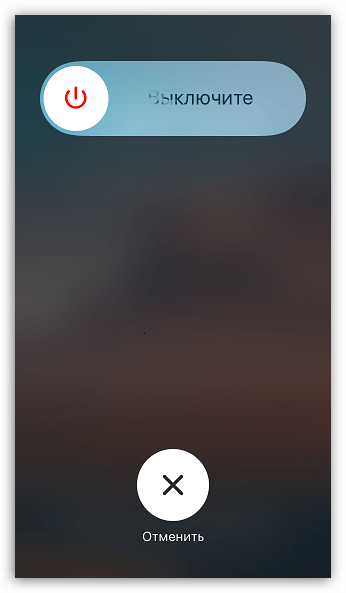
Если это не помогло, следует выполнить переустановку Инстаграм. На разных моделях данный процесс может выполняться иначе, например, на Apple iPhone вам потребуется длительно удерживать иконку приложения, а затем кликнуть по появившейся пиктограмме с крестиком и подтвердить удаление.
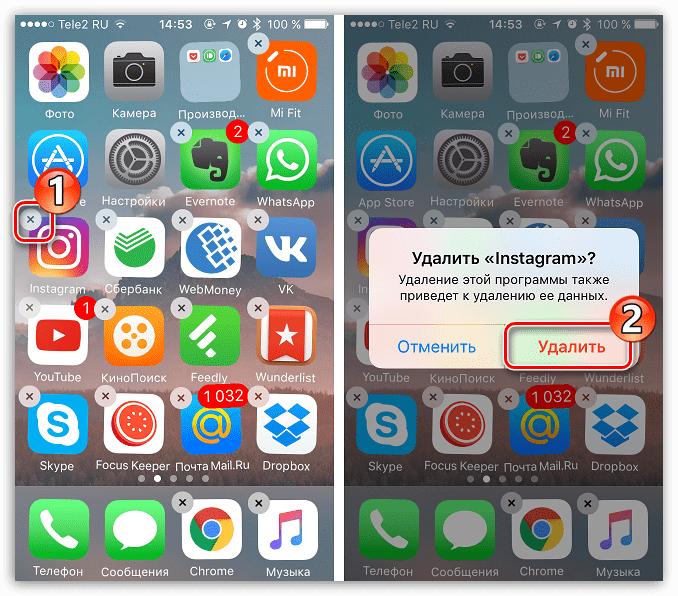
Причина 2: устаревшая версия приложения
Если у вас отключено автообновление установленных программ, то стоит заподозрить несовместимость старой версии Instagram и текущей версии мобильной операционной системы.
В данном случае вам потребуется открыть свой магазин приложений и пройти к разделу «Обновления». Если около Инстаграм значится пункт «Обновить», попробуйте установить апдейт или вовсе переустановить Инстаграм, как это описано выше.
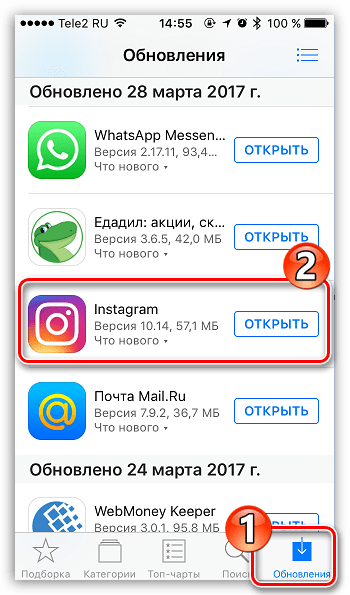
Причина 3: устаревшая версия операционной системы
Разработчики Инстаграм стараются охватывать максимальное количество версий операционных систем, но рано или поздно старые ОС перестают ими поддерживаться.
В случае, если вы являетесь пользователем гаджета под управлением Android, которое имеет версию операционной системы ниже четвертой, вполне вероятно, что программа не запускается именно из-за этого.
Самое верное решение – это поиск в интернете старой версии Инстаграм, которая еще поддерживалась вашим устройством и последующая ее установка на смартфон. Здесь следует понимать, если вы будете пользоваться старой версией Instagram, у вас будут отсутствовать новые функции.
Если вы являетесь пользователем iPhone ниже восьмой версии, вы также не сможете получить новую версию Instagram. К счастью, App Store должен по умолчанию предложить загрузить последнюю доступную версию для вашего устройства, поэтому вам потребуется удалить приложение с устройства, а затем повторно загрузить и согласиться инсталлировать не самую свежую версию.
Причина 4: конфликт ПО (настроек)
В более редких случаях программа может не запускаться из-за конфликтующего ПО или заданных на смартфоне настроек. Самый действенный вариант в данном случае – это сброс всех настроек (контент останется на месте).
Сброс настроек на iPhone
- Откройте на смартфоне настройки и перейдите к разделу «Основные».
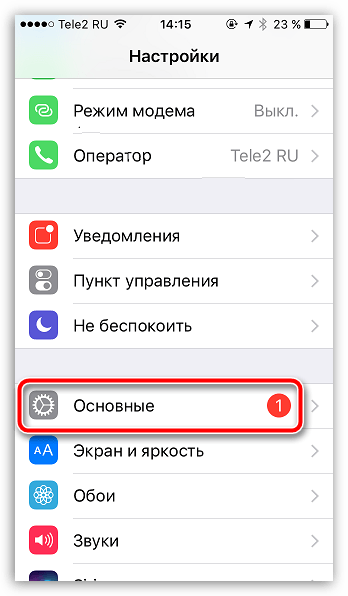
- В нижней области окна вам потребуется открыть подраздел «Сброс».
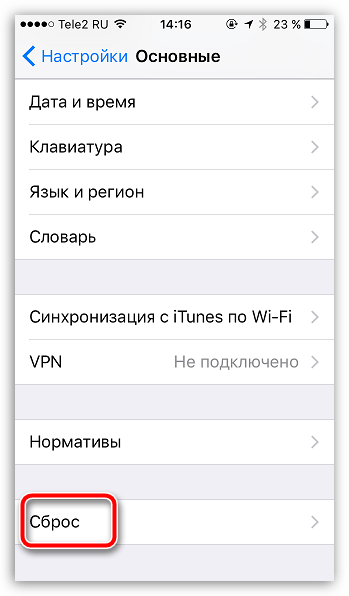
- Выберите пункт «Сбросить все настройки», а затем согласитесь с продолжением выбранной процедуры.
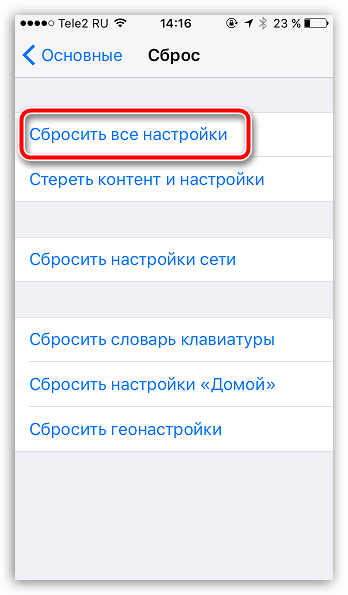
Сброс настроек на Android
В отличие от iOS, в ОС Android имеются различные оболочки от сторонних производителей, которые могут полностью менять облик системы и наименование параметров, поэтому ниже инструкция примерная.
- Перейдите на смартфоне в настройки и в блоке «Система и устройство» выберите пункт «Дополнительно».
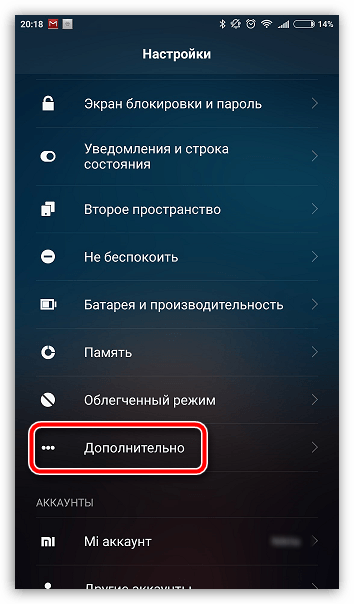
- Откройте раздел «Восстановление и сброс».
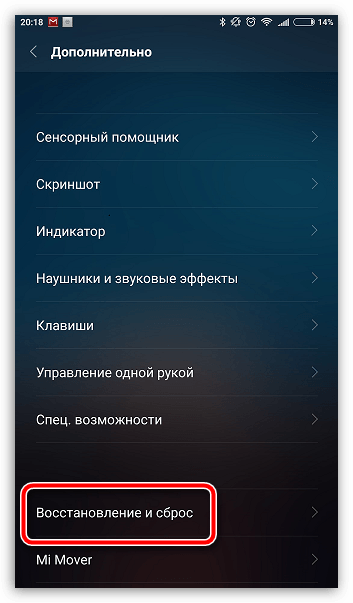
- В нижней части открывшегося окна следует выбрать раздел «Сброс настроек».
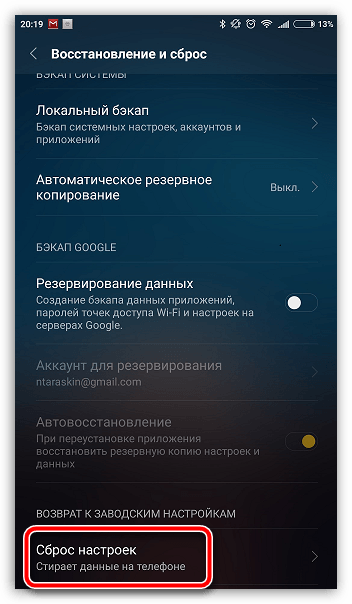
- Убедившись, что у вас неактивен пункт «Очистить память устройства», выберите кнопку «Личные данные» и подтвердите ваше намерение сбросить настройки.
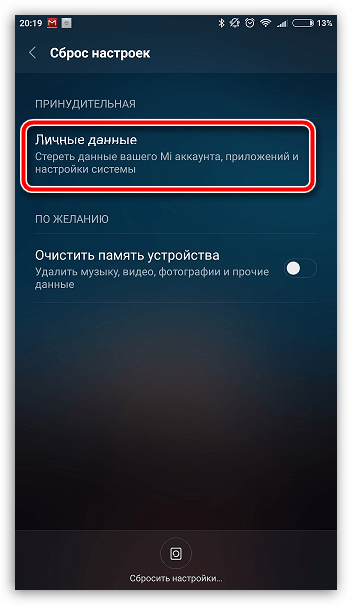
Вариант 2: приложение запускается, но не загружается информация
После запуска Инстаграм на экране автоматически отображается лента, в которой будут загружены фото профилей, на которые вы подписаны.
Как правило, если изображения отказываются загружаться, следует сразу задуматься о низком качестве интернет-соединения. Если есть возможность, переключитесь на другую беспроводную сеть, тогда информация будет загружаться оперативно и корректно.
Кроме этого, интернет может работать некорректно и из-за сбоя в работе устройства, поэтому порой, чтобы решить проблему, гаджет достаточно лишь перезагрузить.
Вариант 3: не загружаются фото в Instagram
Проблема с загрузкой фото – одна из наиболее распространенных и может быть вызвана различными факторами, которые и были ранее подробно рассмотрены на нашем сайте.
Вариант 4: не загружается видео в Instagram
В том случае, если проблема у вас с загрузкой не изображений, а видео, тогда вам следует обратить внимание на нашу другую статью.
Вариант 5: приложение запускается, но сильно тормозит (лагает)
Если приложение работает, но с трудом, здесь следует заподозрить и проверить несколько возможных причин.
Причина 1: загруженность устройства
Если на вашем гаджете одновременно запущено большое количество приложений – это легко может стать причиной медленной и некорректной работы Instagram.
Прежде всего, вам потребуется очистить список запущенных программ. Например, на устройстве Apple iPhone данную процедуру можно выполнить, если на разблокированном устройстве дважды щелкнуть по кнопке Home, а затем смахнуть вверх ненужные приложения, оставив, по возможности, лишь Инстаграм.
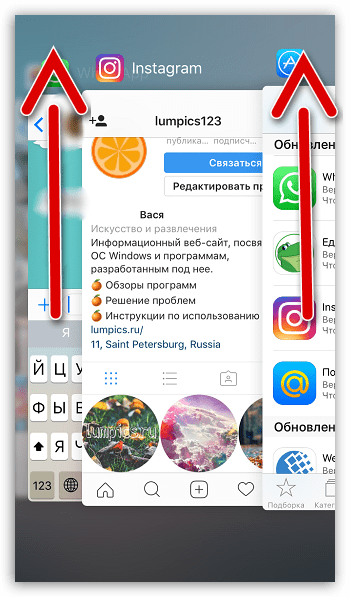
Поступить можно и проще, просто выполнив перезагрузку устройства. После запуска, если проблема заключалась в оперативной памяти, приложение будет работать значительно быстрее.
Причина 2: низкая скорость интернета
Инстаграм невозможно пользоваться без наличия интернет-подключения. Более того, чтобы эксплуатация приложения была комфортной, скорость сети должна быть на уровне.
Проверьте текущую скорость сети с помощью приложения Speedtest. Если по результатам окажется, что скорость интернета ниже хотя бы одного Мбит/с, тогда вам необходимо подключиться к другому источнику сети, скорость которого должна быть выше.
Иногда низкая скорость сети может быть вызвана и сбоем в работе смартфона. Решить неполадку можно, перезагрузив его.
Причина 3: некорректная работа приложения
Если в приложении наблюдаются сильные «глюки», стоит попробовать его переустановить, как это описано в первом варианте данной статьи.
Более того, иногда разработчики могут выпускать неудачные апдейты, которые полностью лишают вас нормальной эксплуатации приложения. В данном случае, как правило, неполадки быстро «фиксятся» новым, оперативно выпущенным обновлением.
Вариант 6: не получается зарегистрироваться в Instagram
А что делать, если вы еще не начали пользоваться приложением, а проблемы уже есть? Если у вас не получается зарегистрироваться в Инстаграм, пройдите по ссылке ниже, чтобы узнать, какие существуют рекомендации для решения подобной проблемы.
Вариант 7: не получается войти в Instagram
Авторизация – процесс входа в профиль сервиса путем указания учетных данных.
Если вам не удается войти в Инстаграм, то следует проверить наличие одной из причин неполадки.
Причина 1: неправильный логин/пароль
Прежде всего, вам необходимо несколько раз проверить правильность учетных данных. Вспомните, возможно, вы недавно меняли пароль?
Если войти так и не получается, и система упорно сообщает о неправильном пароле, стоит попробовать его восстановить.
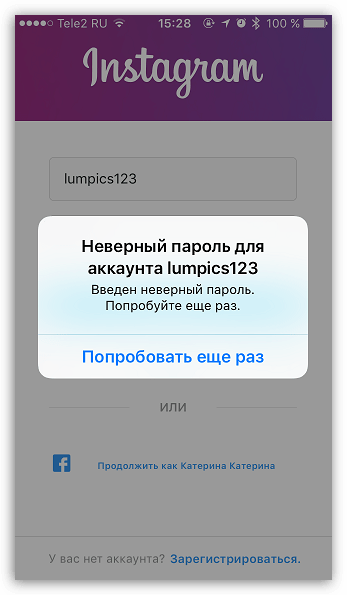
Если же система сообщает, что вы указали неверное имя пользователя, то проблема может быть куда серьезнее – если вашему аккаунту был присвоен именно этот логин, то это может означать, что ваша страница была удалена, например, в результате взлома мошенниками.
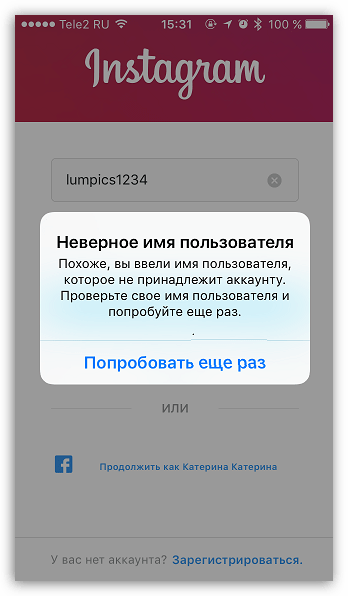
В данном случае, к сожалению, восстановить страницу никак не получится, а значит, единственное доступное вам решение – регистрация нового профиля.
Причина 2: отсутствие интернет-соединения
Естественно, работая с Инстаграм, необходимо обеспечить своему устройству стабильный и высокоскоростной доступ в интернет. Проверьте, имеется ли вообще на вашем смартфоне интернет, а также попробуйте выйти в сеть в любой другой программе, например, браузере.
Причина 3: некорректная текущая версия приложения
В редких случаях проблема со входом в Инстаграм может возникать по вине текущей версии приложения. Попробуйте для начала его переустановить. Не помогло? Тогда либо дождитесь обновления, которое, как правило, поступает достаточно быстро, или, если есть возможность, откатите Инстаграм до более старой и стабильной версии.
Как правило, это основные причины неработоспособности приложения Instagram и способы их решения. Надеемся, наша статья помогла вам решить проблему.
Источник: lumpics.ru